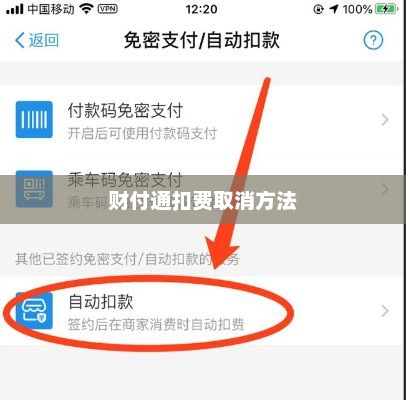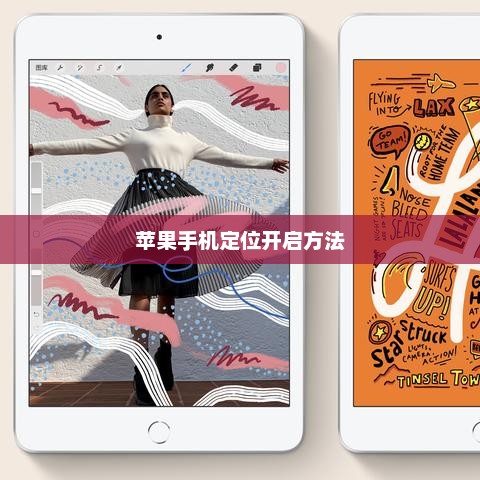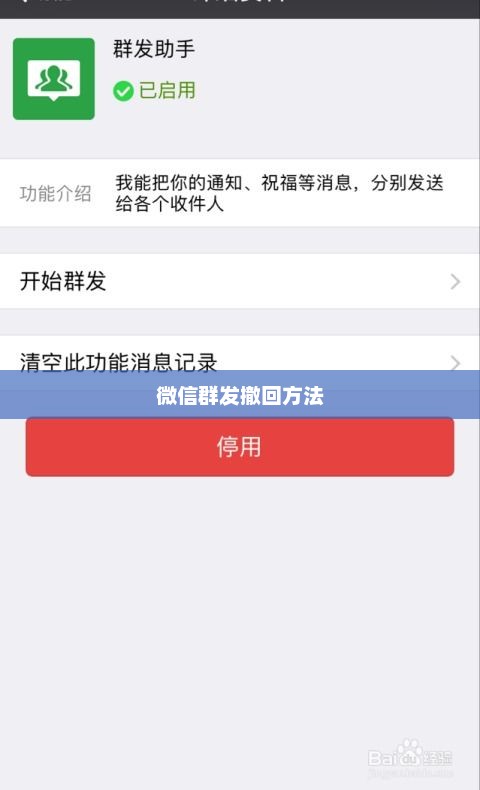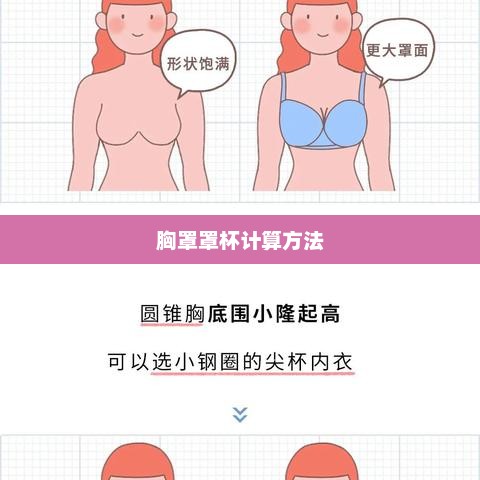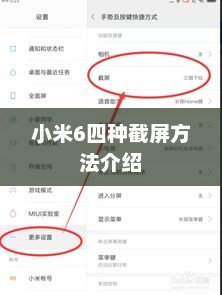Oppor15截屏方法介绍
本文介绍了在Oppor15中进行截屏的方法,用户可以通过按键操作或利用手势操作来实现截屏,具体方法包括同时按下电源键和音量减小键,或者通过手势操作,如三指截屏等,本文旨在帮助用户快速掌握Oppor15的截屏技巧,方便用户进行屏幕内容的捕捉和分享。
随着智能手机的普及,手机操作技巧成为人们日常生活中不可或缺的一部分,其中截屏功能因其便捷性受到广大用户的青睐,作为智能手机市场的一员,OPPO R15凭借出色的性能、流畅的操作以及用户友好的界面设计赢得了消费者的喜爱,本文将详细介绍在OPPO R15中进行截屏的方法,以帮助用户更好地掌握这一实用功能。
常见的截屏方法如下:
电源键+音量键截屏 这是一种普遍适用的截屏方法,同时按下OPPO R15的电源键和音量键(通常为“音量-”键),你会听到一声“咔嚓”或感受到震动提示,说明截屏已经成功,这种方法简单直观,适合快速截取屏幕内容。
三指截屏 在OPPO R15中,用户还可以通过三根手指的特定手势来实现截屏,你需要在设置中开启这一功能,开启后,只需三根手指从屏幕底部向上滑动,即可轻松截屏。
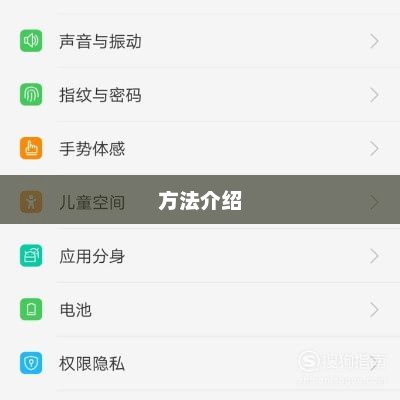
通知栏快捷中心截屏 下拉通知栏,找到快捷中心,在其中找到截屏按钮并点击,即可实现截屏,这种方法适用于需要频繁截屏的用户,操作简便快捷。
除了上述常见方法,OPPO R15还提供了更多高级截屏功能:
长截屏 在OPPO R15中,长截屏功能可以轻松实现,在常规截屏后,点击预览图的“长截图”按钮,即可滚动页面并自动截取长内容,这一功能特别适用于网页、聊天记录等长篇内容的截取。
局部截屏 除了全屏截取,OPPO R15还支持局部截屏功能,用户可以通过简单设置选取屏幕上的特定区域进行截取,这一功能在需要突出显示屏幕中的某一区域时尤为实用。
为了更好地满足用户需求,用户还可以在OPPO R15中对截屏功能进行个性化设置:
- 自定义快捷键:根据个人的习惯,设置特定的按键组合来实现截屏功能。
- 确保通知栏中的截屏快捷方式已经开启,以便用户能更方便地实现截屏操作,。
- 在截屏后,用户可以选择直接分享、保存、编辑等操作,以便更好地管理截取的内容。
在使用OPPO R15进行截屏时,用户需要注意以下几点:
- 保护隐私:在截屏前,请确保屏幕上没有敏感信息,如密码、银行卡信息等,以避免泄露个人隐私。
- 电量与存储:频繁截屏可能会消耗电量并占用存储空间,请确保手机有足够的电量和存储空间。
- 安全性:在使用截屏功能时,请注意周围环境,避免在不安全的场合进行截屏操作。
本文详细介绍了OPPO R15中进行截屏的多种方法,包括常见的和高级功能,本文还指导用户如何对截屏功能进行个性化设置以及使用过程中的注意事项,希望本文能帮助用户更好地掌握OPPO R15的截屏功能,提高日常使用手机的便捷性。